Studio 3D max primii pași
Anterior, am început deja să se familiarizeze cu sistemele de particule și exemple specifice considerate un astfel de sistem de particule ca spray, zăpadă, PArray etc. În această lecție vom continua cunoștință cu nuanțele punerii în aplicare a particulelor în scenă, dar se va concentra pe un sistem mult mai complex de particule - flux de particule, posibilitatea de care este mult mai largă. În cazul în care toate sistemele de particule anterior revizuite au fost proiectate numai pentru formarea oricăror efecte de grup particulare (cum ar fi zăpadă, ploaie, etc.), sistemele de curgere a particulelor de particule pot genera practic orice efecte asociate cu particule: jet ploaie, stropi apă, fulgi de zăpadă, scântei de foc, explozii, etc.
aspecte teoretice
Sistemul de particule ParticleFlow (flux de particule), se bazează pe un principiu complet diferit de management al particulelor decât alte sisteme - comportamentul particulelor este determinat de proprietățile lor și care provin de la aceste evenimente, în funcție de care sunt dispersate particule și se ciocnesc sparte în fragmente, schimbarea aspectului lor puncte de vedere, etc. Numărul de astfel de evenimente pot fi foarte mari, iar schimbarea de evenimente reglementate de alți termeni și condiții (sau criterii). Convențional, putem presupune că fiecare eveniment la intrare primește starea particulei ca un set de unele dintre proprietățile sale, se efectuează conversia proprietăților de către operatori și verificați noua stare a particulelor prin intermediul criteriilor - ca urmare a unor astfel de particule de test trece la următorul eveniment sau de ședere în același eveniment pentru comisia o nouă rundă de reforme. Această abordare permite animații complexe, particule care sunt create în principal prin manipularea evenimentelor și criteriilor, mai degrabă decât prin specificarea keyframes.
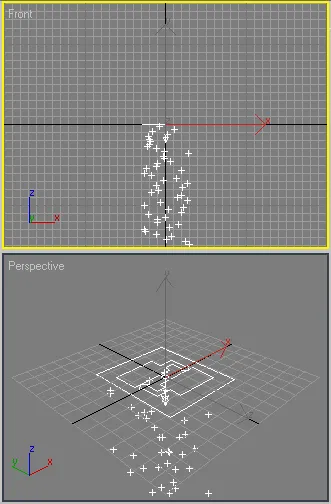
Fig. 1. Particulele de tip PFSource și generarea de emitere a acestora
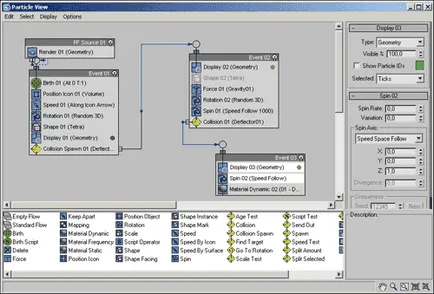
Ecranul prezintă o ParticleView particule diagramă care descrie evenimentele sistemului format din unul sau mai multe fluxuri de particule - acestea din urmă, desigur, posibil numai în cazul în care o scenă folosind multiple emițătorii de particule (cu excepția cazului când fluxul este divizat în mai multe sub-fluxuri). Fiecare eveniment (Eveniment) constă dintr-un grup de operatori (operator) și criterii (test), încheiat în cadrul unui subfereastră separat. Operatorii determina caracteristicile particulelor și de comportament poate afecta forma și mărimea particulelor, viteza și direcția mișcării lor, în special în rotație, utilizat pentru particule materiale texturare etc. Criteriile servi ca o legătură între cele două evenimente separate și set condiție (asociată cu o anumită stare a particulelor), în care unul dintre evenimentele este înlocuită cu o alta. De exemplu, introducerea de eveniment de testare AgeTest va duce la faptul că un eveniment va fi efectuată asupra particulelor de a ajunge la o anumită vârstă. Operatorii de vedere vizual fereastra ParticleView sunt afișate prin pictograme de albastru și verde, iar criteriile au pictograme galbene. Evenimentele sunt legate prin săgeți, dintre care direcția reflectă direcția fluxului de evenimente.
Întreaga listă a operatorilor și a criteriilor disponibile este situat în partea de jos a ferestrei ParticleView. Pentru a adăuga o acțiune arbitrară (operator sau de testare), în caz, pur și simplu trageți pictograma efectului asupra zonei de lucru a diagramei - în zona liberă a graficului sau evenimente într-un anumit eveniment. În primul caz, mișcarea acțiunii va duce la crearea unui nou eveniment, a doua acte în mișcare vor fi adăugate la un eveniment existent. operatori și criterii de parametri sunt ajustate - este suficient pentru a selecta efectul dorit și de a schimba unele dintre atributele care au făcut din dreapta sus al ferestrei ParticleView. Pentru a lega criteriul prin evenimente individuale între ele, aveți nevoie pentru a determina direcția fluxului de evenimente, pentru care este necesar pentru a captura cursorul în fața criteriului de proiecție, în primul caz (a cursorului cu modificările) și trageți-l în timp ce țineți apăsat butonul mouse-ului pe colțul din stânga sus al doilea eveniment. Ca urmare, evenimentul va fi legat de faptul că va indica săgeata conectarea acestora. Oricare dintre evenimente pot fi active sau inactive, care poate fi văzută pe culoarea pictogramei sub forma unui bec în colțul din dreapta sus al evenimentului: de la lumina alba eveniment activ, inactiv - negru. evenimente inactive nu afectează fluxul de particule. Schimbarea statutului de activitate evenimente se face prin clic pe pictograma-lampa.
Cele mai frecvent utilizate operatorii sunt următoarele:
- PositionIcon (Poziția emițător) - definește regiunea de emisie a particulelor;
- PositionObject (poziția obiectului) - permite aranjarea particulelor sub forma obiectului selectat;
- Viteză (viteză) - specifică viteza particulelor;
- Rotatie (rotire) - definește particular rotația particulei în raport cu centrul scenei;
- Spin (învolburat) - permite să se ia în considerare în timpul viteza unghiulară de rotație a particulelor în sine; adesea folosite în combinație cu operatorul de rotație și instalat după;
- Display (mapping) - Setează porțiunea de afișare în întruchiparea videcranele;
- Forma (Form) - specifică forma particulelor în timpul imaginii;
- KeepApart (Compliance distanța) - schimbă direcția de mișcare a particulelor, menținându-le la o distanță predeterminată unul de celălalt, care;
- Forța (Forța) - stabilește influența puterii asupra unui sistem de particule prin modificarea dinamicii lor, și pentru a simula efectul asupra particulelor de fenomene naturale (gravitate, vânt etc.) sau efecte de putere create în mod artificial (explozie presiune direcționată etc.);
- MaterialStatic (material static) - atribuie particule materiale pentru afișare în timpul de formare a imaginii, care nu se schimbă atunci când schimbă evenimente, și la fel pentru toate particulele;
- MaterialDynamic (material dinamic) - setează particulele de material de afișare pentru vizualizare, care variază în funcție de evenimente de schimbare și de multe ori bazate pe utilizarea texturi ca ParticleAge;
- MaterialFrequency (material Frequency) - atribuie particule materiale pentru afișare când redarea că fiecare dintre subgrupurile de particule din sistem va fi diferit (subgrupul generat automat pe baza acestor procente);
Printre cele mai frecvent utilizate criterii sunt următoarele:
- AgeTest - controlează vârsta particulelor, și atunci când o anumită valoare predeterminată trece de control la un eveniment;
- Coliziune (coliziune) - fixat coliziune de particule cu un deflector;
- CollisionSpawn (coliziune cu reproducere) - fixat coliziune de particule cu o șicană și fiecare coliziune generează un flux de particule suplimentare care împrăștie ca și în cazul în care se ciocnesc cu particulele de barieră;
- FindTarget (Căutare destinație) - direcționează mișcarea particulelor în direcția țintei și realizarea trece de control la un eveniment (un fel de atracție a particulelor vizate);
- Spawn (reproducere) - generează noi particule;
- SplitAmount (s-au separat) - împarte fluxul de particule în mai multe fluxuri și le pot trimite la diferite evenimente.
Crearea și configurarea unui sistem de particule
Pentru a face cu generarea fluxului de particule principii de biți ParticleFlow. selectați Create => Geometrie => ParticleSystems. PFSource clic pe butonul și în portul de vizualizare Top trage emițător - fără particule în același timp, nu va fi văzut ca un cadru de zero. Faceți clic pe panoul de animație butonul de redare. iar particulele apar (Fig. 3). Atunci când emițătorul selectat activează panoul Modificare și rețineți că este posibil să se adapteze dimensiunea și forma emițător (scroll de emisie).
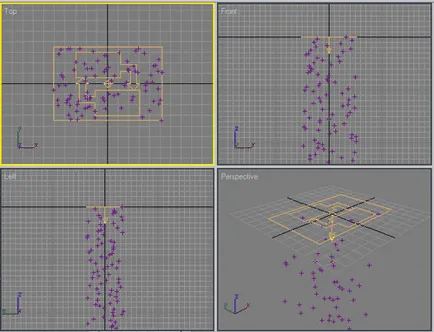
Fig. 3. Tipul de proeminențe având un flux de particule într-unul din cadrul intermediar
Pentru a regla parametrii de generare a particulelor, ParticleView deschise. clic pe butonul corespunzător Modificare panou. PFSource 01 și 01 de evenimente (Figura 4) -. Inițial, cele două evenimente vor fi afișate în fereastra. Prima dintre acestea se referă la nivel mondial (GlobalEvent) și afișează însăși existența particulelor - singurul operator Render 01 al evenimentului este responsabil dacă fluxul de particule vizualizate, și dacă da, în ce formă. Al doilea eveniment - un local și este responsabil pentru generarea emițător de particule. Acest eveniment este format din șase operatori, dintre care primul ar trebui nașterii operatorului. care reglementează producerea de particule de parametrii:
- EmitStart / EmitStop - definește primul cadru în care are loc producerea de particule, iar ultimul cadru, după care particulele nu vor mai apărea;
- Suma - specifică numărul de particule emise de sursa.
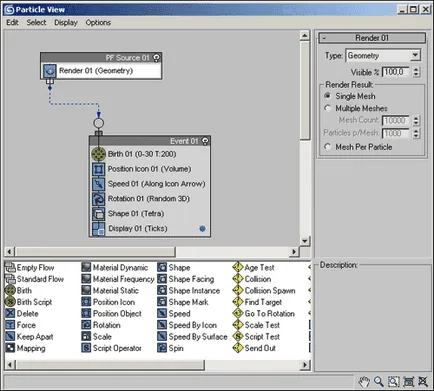
Fig. 4. Aspectul inițial al ferestrei ParticleView după crearea sistemelor de particule
Selectați Eveniment la eveniment 01 șir de naștere 01 și setați valoarea 0 EmitStart, EmitStop - 100, și Suma - 600 (Figura 5.). Acest lucru înseamnă că particulele vor apărea pe toate sute de cadre de animație, iar numărul total va fi egal cu 600. Highlight Viteza 01 și reduce viteza de partea a 50 - particulele se va muta mult mai lent, iar fluxul lor va fi mai dens (Figura 6. ).
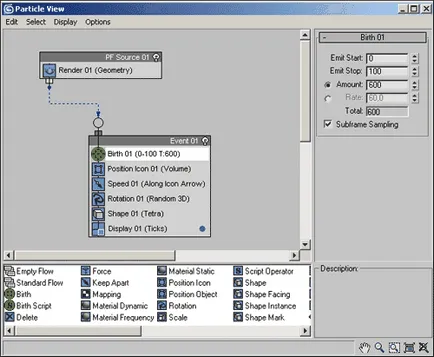
Fig. 5. Stabilirea setărilor operatorului de naștere 01
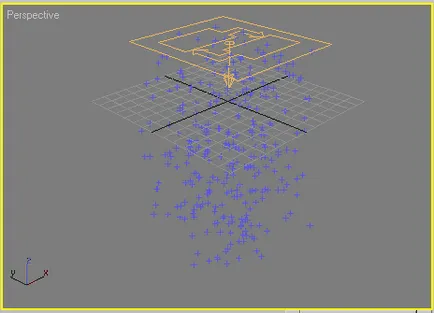
Fig. 6. Vezi fluxului de particule în portul de vizualizare după naștere de corecție și operatorii de viteză
Încercăm să ne asigurăm că particulele sunt schimbate cu vârsta, culoarea lor, de două ori: prima dată, de exemplu, cadru 30-lea de viață, iar al doilea - 60 m. Acest lucru înseamnă că verificarea vârstei necesare două criterii: primul eveniment 01 Eveniment 02 Eveniment se va schimba, iar al doilea în evenimentul Event 02 va fi înlocuit de Event 03. Crearea unui eveniment în Eveniment 01 AgeTest primul criteriu. trăgându-l din partea de jos a ferestrei ParticleView în partea de jos a ferestrei (Fig. 7). Evidențiați linia AgeTest eveniment. și apoi se ajustează parametrii de încercare - TestValue trebuie să fie egală cu 30, și de variație - 0. Creați un nou eveniment în Event 02, trăgând operatorul de afișare în zona fără evenimente a diagramei (figura 8.). Eveniment 02 ar trebui să apară pentru acele particule care au atins vârsta de exact 30 de cadre, și pe un plan al particulelor trebuie să își schimbe culoarea. Prin urmare, evidențiați Afișare 02 Eveniment 02 și asigurați-vă că culoarea particulelor schimbat într-adevăr (diferită de cea care apare atunci când este activat linia de afișare 01 de evenimente 01) - Fig. 9. Criteriul Tie AgeTest 01 cu evenimentul Event 02, capturarea cursorul în fața criteriilor de proiecție și trăgând-o cu butonul mouse-ului apăsat pe Eveniment 02.
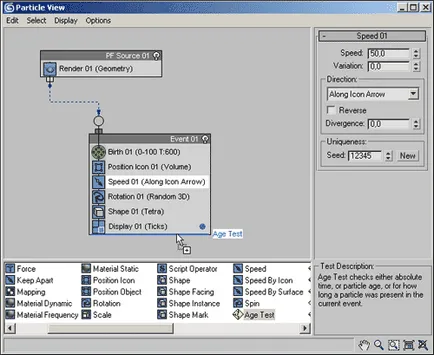
Fig. 7. Creați criteriu AgeTest
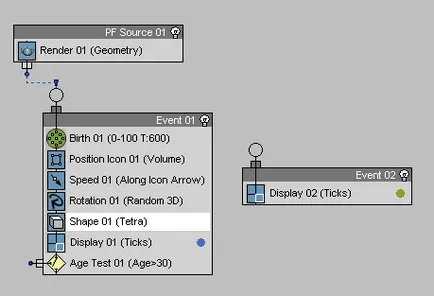
Fig. 8. Apariția evenimentului 02
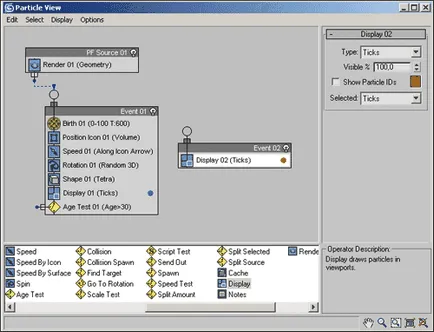
Fig. 9. Stabilirea setărilor operatorului de display 02
Adauga Eveniment 02 criterii AgeTest și setați parametrul TestValue de 60 și Variație - 0. Creați un nou eveniment în Event 03, trăgând zona de afișare diagramă eveniment operator de liber, și apoi ajustați culoarea în acțiune de afișare 03 (figura 10). . Tie criteriu AgeTest 02 la Eveniment 03. Începe redarea evenimentului de animație, și asigurați-vă că particulele de fapt, schimbarea culorii de vârstă (fig. 11).
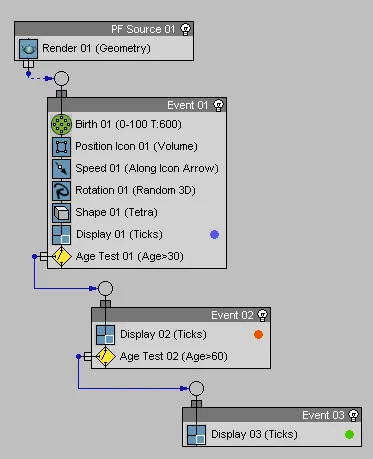
Fig. 10. Forma finală a diagramei evenimentelor
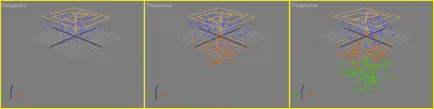
Fig. 11. Tipul de particule din portul de vizualizare în mai multe cadre de animație
Impactul asupra particulelor fizice și a forțelor de deformare de reflecție
Pentru particule sisteme ParticleFlow se pot aplica diferite forțe de conducere (forțe), cu toate acestea ei se leaga de particulele prin operație nu BindtoSpaceWarp. și prin operatorul forței în fereastra ParticleView. De exemplu, sistemul va încerca să atribui sursa create particulele de deformare gravitaționale. Dar, în primul rând, având în vedere că particulele din acest exemplu, și fără gravitate se încadrează în jos, pentru claritate, schimba direcția lor de deplasare este inversată. Pentru a face acest lucru, activați în caz, Event 01, viteza și direcția secțiunii operatorului 01, activați caseta de selectare Reverse - particule vor zbura în sus (fig.12.).
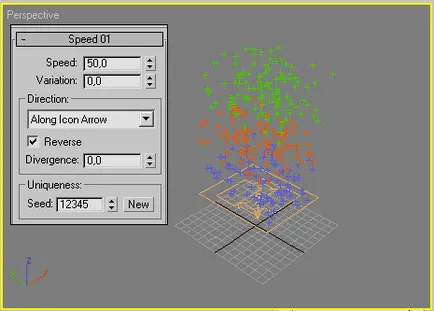
Fig. 12. Schimbarea direcției de deplasare a particulelor
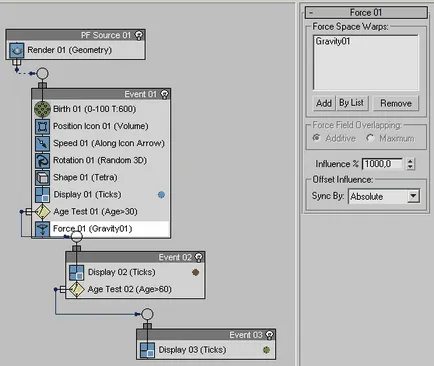
Fig. 13. Legarea sistemului sursei de particule de gravitație
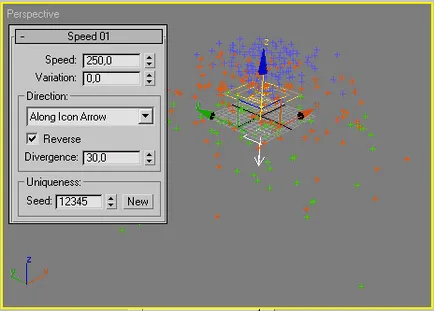
Fig. 14. schimbarea natura particulelor de zbor
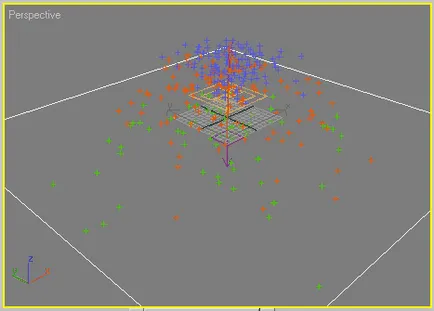
Fig. 15. Apariția într-un reflector scena
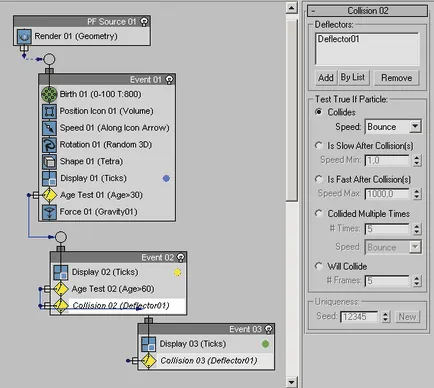
Fig. 16. Configurarea coliziune de particule cu un reflector
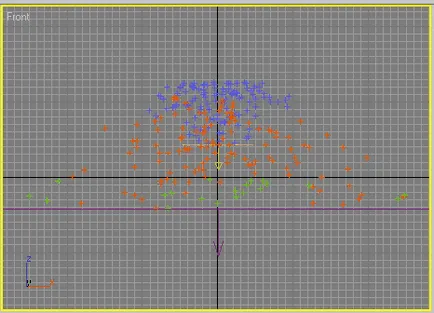
Fig. 17. Rezultatul legării reflectorului cu un sistem de particule
Cougar Mai recent, compania a introdus o nouă serie de surse de alimentare pentru PC-uri tradiționale - VTX, destinate utilizatorilor cu bugete limitate. Acest model de revizuire Cougar VTX600 va fi considerat că, datorită caracteristicilor sale este una dintre cele mai populare în linia de surse de alimentare
La eveniment anual Capsaicina SIGGRAPH din Los Angeles, AMD și-a consolidat poziția pe piața PC-uri pentru high-end, cu noi procesoare Ryzen Threadripper și GPU «Vega»
Pentru o construcție simplă și convenabilă a utilizatorilor obișnuiți companie de rețea ZyXEL a lansat urmatoarea versiune a platformei sale de Internet pentru conectarea la rețelele 3G / 4G prin USB-modem cu punct de acces Wi-Fi - ZyXEL Keenetic 4G III, pe care le considerăm în această recenzie
Pentru două modele sale și astfel o mare familie de routere ASUS și compania router a adaugat recent foarte interesant: nava amiral 4G-AC55U și mai ușor 4G-N12. În acest articol, modelul de top al ASUS 4G-AC55U vor fi luate în considerare
Young dar ambitioasa companie KREZ la inceputul acestui an a lansat un nou, model de laptop original, KREZ Ninja (modelul TM1102B32) care rulează Windows 10. Deoarece acest computer are un ecran pivotant, acesta poate servi ca o soluție universală - poate fi folosit cu succes pentru muncă, și pentru studiu și pentru a se juca
Dacă imprimați frecvent fotografii și obosit deja pentru a schimba cartușele de cerneală în imprimantă, uita-te la MFP Epson L850. O mare resursa de consumabile, o calitate excelentă a imprimării, o gamă largă de caracteristici - acestea sunt doar câteva dintre avantajele acestui model